- Nepakanka vietos diske neleis atlikti operacijų?
- Norėdami greitai išspręsti šią problemą ir atlikti kasdienes užduotis, apsilankykite toliau pateiktuose patikrintuose pataisymuose.
- Apsvarstykite galimybę susigrąžinti šiek tiek vietos tuose diskuose, kol jūs tai darote, naudodamiesi mūsų Kompiuterio atminties patarimai ir sprendimai.
- Pasinaudokite mūsų trikčių šalinimo įgūdžiais į kitą lygį „Windows 10“ vadovai.

- Atsisiųskite „Restoro“ kompiuterio taisymo įrankį pateikiamas kartu su patentuotomis technologijomis (galima įsigyti patentą čia).
- Spustelėkite Paleiskite nuskaitymą rasti „Windows“ problemų, kurios gali sukelti kompiuterio problemų.
- Spustelėkite Taisyti viską išspręsti problemas, turinčias įtakos jūsų kompiuterio saugumui ir našumui
- „Restoro“ atsisiuntė 0 skaitytojų šį mėnesį.
Kai gausite klaidos pranešimas bandant atidaryti failą ir sako operacijai užbaigti nepakanka vietos diske, gali būti, kad failas ar failai yra sugadinti ar įrenginio tvarkyklės.
Pranešama, kad ši problema įvyko, kai jūsų kompiuteryje veikia tikra antivirusinės programinės įrangos versijos, arba jei jau taupote diską.
Kartais tas pats klaidos pranešimas pasirodo, kai bandote išsaugoti failą „Microsoft Office Word“ arba kita programa ir ji sako, kad nepakanka atminties ar disko vietos šiai operacijai atlikti Word 2010.
Štai keletas greitų taisymų.
Kaip išspręsti Diske nėra pakankamai vietos, kad užbaigtumėte operacijos klaidą?
- Perkraukite kompiuterį
- Paleiskite saugiuoju režimu
- Atlikite švarų įkrovą
- Pakeiskite šabloną normal.dot
- Patikrinkite failų paskirstymo lentelę (FAT)
- Naudokite disko suspaudimo įrankį
- Paleiskite disko valymą
- Išvalykite aplanką% temp%
- Išjungti priedus
- Remonto biuras iš valdymo skydo
1. Perkraukite kompiuterį
Vienas iš paprasčiausių būdų išspręsti nepakankamą vietos diske problemą yra perkraukite savo kompiuterį. Gali būti, kad neseniai įdiegėte ar atnaujinote programą ar net savo operacinę sistemą arba įdiegėte naujinius.
Nepaisant to, perkraukite ir patikrinkite, ar problema išlieka.
2. Paleiskite saugiuoju režimu
Saugus režimas paleidžia jūsų kompiuterį su ribotais failais ir tvarkyklėmis, tačiau „Windows“ vis tiek veiks. Norėdami sužinoti, ar esate saugiuoju režimu, ekrano kampuose pamatysite žodžius.
Jei „Shift“ klavišas neveikia, patikrinkite, ar jis kyla, kai kompiuteris veikia saugiuoju režimu.
Norėdami paleisti kompiuterį saugiuoju režimu, atlikite šiuos veiksmus:
- Spustelėkite Pradėti mygtuką
- Pasirinkite Nustatymai - atsidarys langelis Nustatymai
- Spustelėkite Atnaujinimas ir sauga
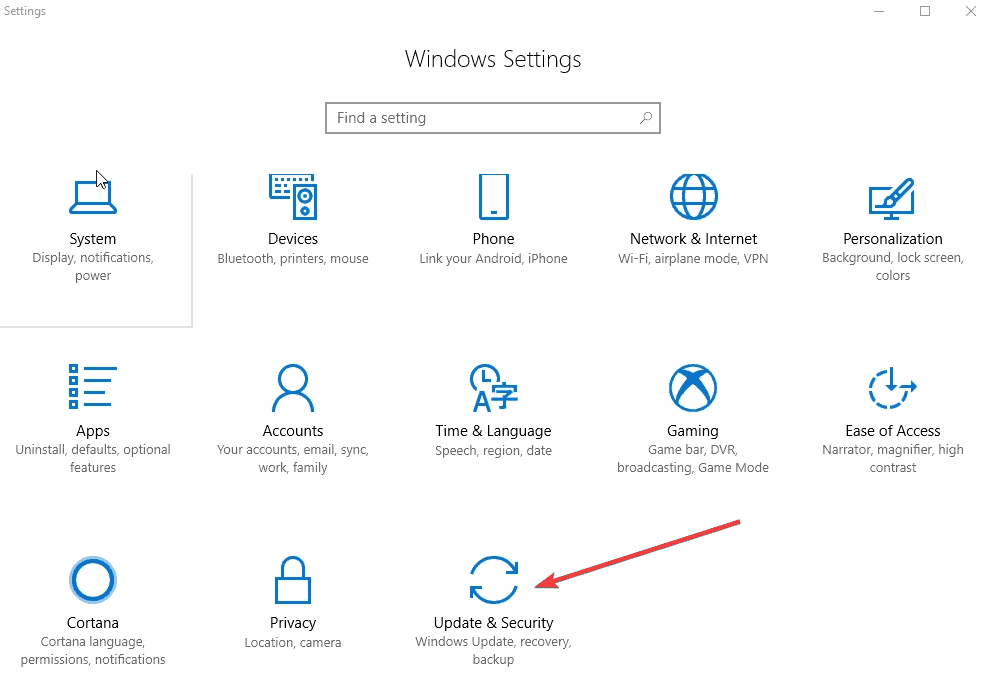
- Pasirinkite Pasveikimas iš kairės srities
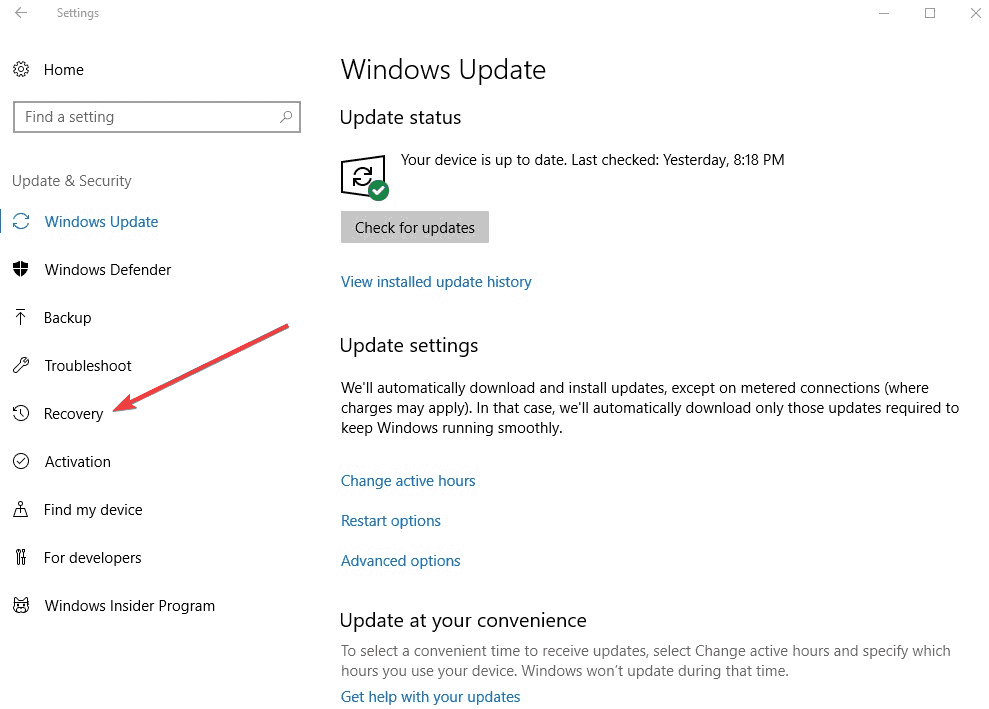
- Eiti į Išplėstinis paleidimas
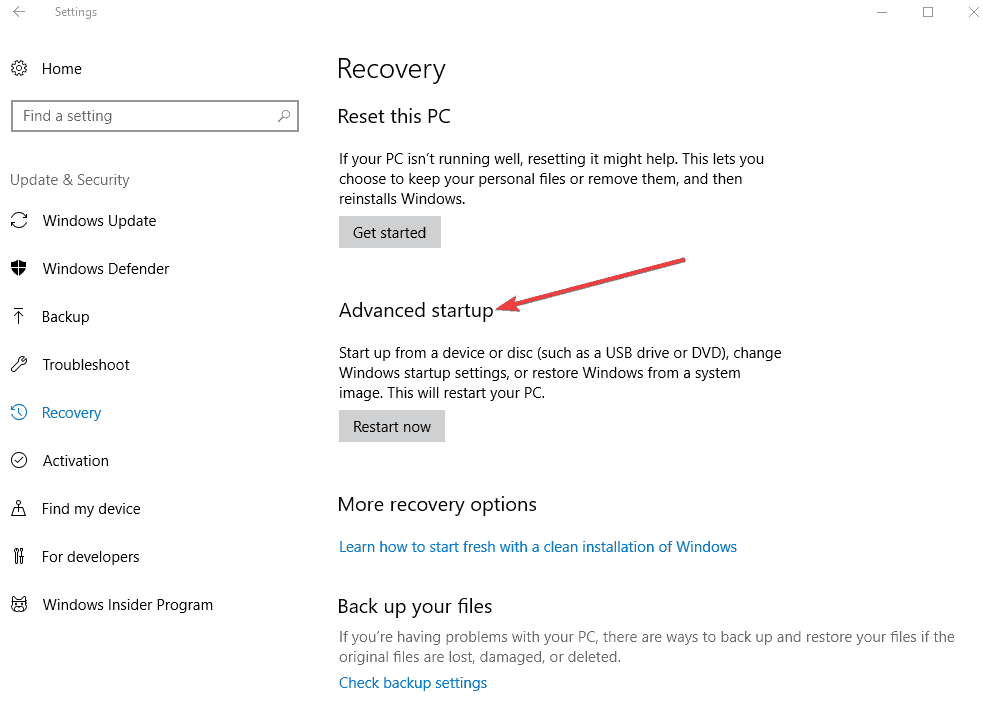
- Spustelėkite Paleiskite iš naujo dabar
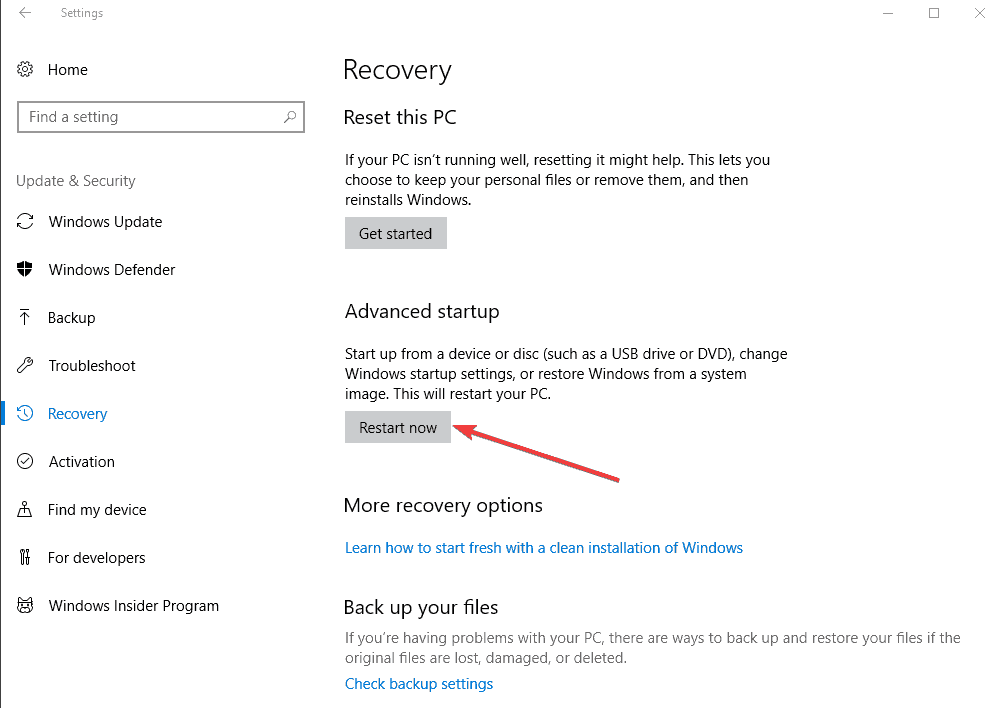
- Pasirinkite Trikčių šalinimas nuo pasirinkite parinkties ekraną, tada spustelėkite Išplėstiniai nustatymai
- Eiti į Paleisties nustatymai ir spustelėkite Perkrauti
- Kai kompiuteris bus paleistas iš naujo, atsiras parinkčių sąrašas.
- Pasirinkite 4 arba F4 kad paleistumėte kompiuterį saugiuoju režimu
Jei saugiuoju režimu problemos nėra, numatytieji nustatymai ir pagrindiniai tvarkyklės neprisideda prie problemos.
Be to, jei paleidimas saugiuoju režimu padėjo pašalinti visus įgalintus priedus, ištrinkite priedus iš registro ir sužinokite, ar tai padeda atlikdami šiuos veiksmus:
- Spustelėkite PradėtiBėk
regedit (be kabučių) ir spustelėkite Gerai.
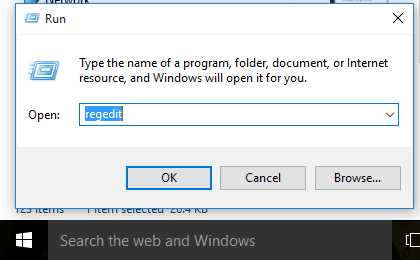
- Registro lange naršykite žemiau nurodytą vietą ir ištrinkite papildinio raktą:
HKEY_CURRENT_USERSoftwareMicrosoftOffice14.0WordAddins
HKEY_CURRENT_USERSprograminė įranga „MicrosoftOfficeWordAddins“
HKEY_LOCAL_MACHINESOFTWAREMicrosoftOffice14.0WordAddins
HKEY_LOCAL_MACHINESOFTWAREMicrosoftOfficeWordAddins
Prieš ištrindami raktus, būtinai sukurkite registro atsarginę kopiją.
Jei įdiegėte programą ir klaida atsirado po to, ją pašalinę turite iš naujo įdiegti programą kompiuteryje, nes diegimas galėjo būti sugadintas.
Kalbant apie registrą, yra lengvesnis būdas pašalinti nenaudingus, nereikalingus ar sugadintus įrašus, o tai reiškia naudoti trečiosios šalies įrankį.

Šis galingas sistemos optimizavimo rinkinys sustiprins jūsų saugumą, padidins jūsų privatumą ir labai pagerins jūsų sistemos našumą tik vienu paspaudimu.
„WinOptimizer“ yra jūsų pačių išteklių stiprintuvas - nuo šlamšto duomenų ir sugadintų nuorodų pašalinimo iki nenaudingų registro įrašų taisymo ir nereikalingų paslaugų išjungimo!
Atlaisvinkite gyvybiškai svarbią vietą standžiajame diske, gaukite daugiau atminties, mėgaukitės greitesniu paleisties laiku ir sklandžiau bendra „Windows“ patirtis be jokių pastangų.
Norint nustatyti galimus kaltininkus, nereikia užsiimti daug laiko reikalaujančiais užsiėmimais, gausite globalų „Ashampoo‘s“ dėka išsamus visos sistemos komponentų vaizdas vienoje vietoje, tvarkingai sutvarkytas prietaisų skydelis.
Svarbiausia, kad vienu spragtelėjimu galėsite ištaisyti paveiktą modulį.
Greitai pažvelkime į jį Pagrindiniai bruožai:
- Išsami informacijos suvestinė su vertinga informacija apie būsenos atnaujinimus jūsų registre, abejotinas paslaugas ar grėsmes privatumui, viskas tvarkingai išdėstyta
- Naujas SSD paruoštas „Defrag“ įrankis, skirtas automatizuoti disko analizę ir defragmentavimą
- Susigrąžinkite brangų vietos diske, pašalindami naršymo internete pėdsakus, nereikalingus failus ir nenaudingus registro įrašus
- Momentiniai pranešimai apie šaltinius ir naujausius duomenis
- Išsprendžia jūsų šlamšto duomenų sistemą ir sumažina netvarką
- „Live Tuner“ suteikia pažangų paleidimo impulsą visoms programoms
- Nuolat atnaujinkite programą, kad atitiktų „Windows“ naujinius
- Naršyklės plėtinių tvarkytuvė, skirta tvarkyti ir pašalinti jūsų naršyklėse įdiegtus kenkėjiškus plėtinius
- „Win10“ privatumo kontrolė ir „Antispy“ funkcijos
- Užduočių planuoklis atlikti nuskaitymo, valymo ir taisymo veiksmus automatiškai tam tikrais intervalais

„Ashampoo WinOptimizer“
Valykite, defragmuokite, atkurkite ir taisykite naudodami vienintelę sistemos optimizavimo programinę įrangą.
Apsilankykite svetainėje
3. Atlikite švarų įkrovą
Tai sumažina su programine įranga susijusius konfliktus, kurie gali išaiškinti pagrindines nepakankama vietos diske klaida dėl programų ir paslaugų, kurios paleidžiamos ir veikia fone, kai „Windows“ paleidžiama įprastai.
- Prisijunkite kaip administratorius ir įveskite msconfig paieškos laukelyje
- Pasirinkite Sistemos konfigūracija
- Surask Paslaugos skirtuką
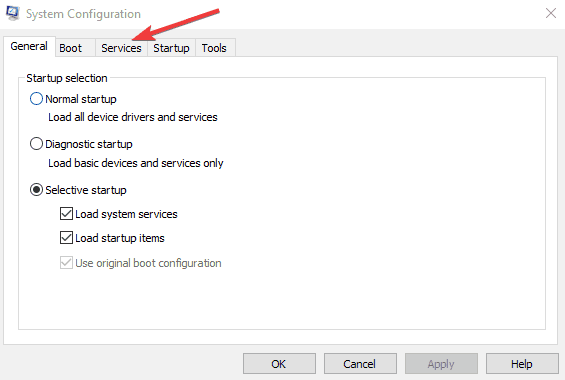
- Pasirinkite Slėpti visas „Microsoft“ paslaugas dėžė
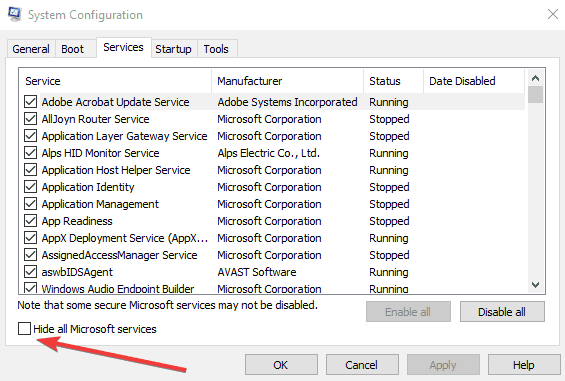
- Spustelėkite Viską išjungti
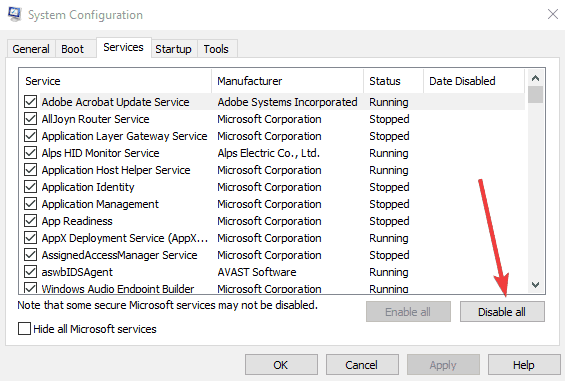
- Eiti į Pradėti skirtuką
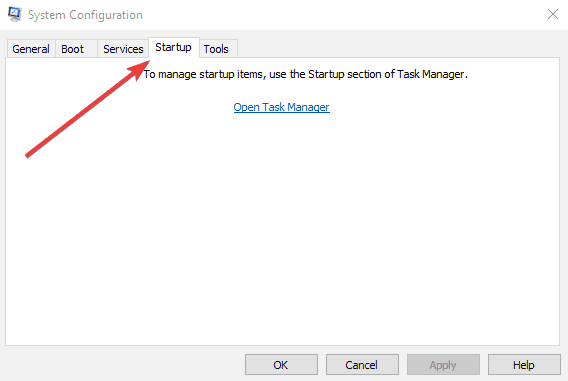
- Spustelėkite Atidarykite „Task Manager“
- Uždarykite užduočių tvarkyklę, tada spustelėkite Gerai
- Perkraukite kompiuterį
4. Pakeiskite šabloną normal.dot
Viena iš klaidos „nėra pakankamai vietos diske operacijai užbaigti“ priežasčių yra sugadintas normal.dot šablonas. Štai kaip tai išspręsti:
- Spustelėkite Pradėti
- Paieškos laukelyje įveskite normalus.taškas. Turėtų būti paieškos parinktis, kurią galite patikrinti„Ieškoti paslėptų failų“, įsitikinkite, kad tai pažymėta. Jei jo neranda, pabandykite ieškoti * .dot. Gali būti sunku rasti, nes tai yra paslėptas failas. Gali tekti pereiti į aplanko parinktis ir įsitikinti, kad pažymėta parinktis „rodyti paslėptus failus“.
- Kai tik randate normal.dot, pervardykite senas.dot
- Iš naujo paleiskite kompiuterį.
- Atidarykite programą ar failą ir jis sukurs naują normal.dot šabloną
5. Patikrinkite failų paskirstymo lentelę (FAT)
Failų paskirstymo lentelėje (FAT) failų dydžiui išsaugoti naudojamas 32 bitų sveikasis skaičius, taigi jis vadinamas FAT32, o tai reiškia, kad maksimalus dydis, kurį ji gali laikyti, yra šiek tiek mažesnis nei 4 GB.
Jei jūsų išorinis standusis diskas naudoja FAT32 failų sistemą, tai nėra jūsų „Windows“ apribojimas dėl nepakankamos vietos diske klaidos, tai iš tikrųjų yra failo apribojimas sistema.
Tokiu atveju galite arba padalyti failus, mažesnius nei 4 GB (tipinis formatų, pvz., Ribos, apribojimas) Arba pertvarkykite išorinį standųjį diską į NTFS, kad jį būtų galima naudoti didesniuose nei 4 GB.
Pastaba:Iš naujo formatuokite standųjį diską ištrins visus duomenis, kuriuos turite diske. Nepamirškite sukurti atsarginės duomenų kopijos į kitą laikmeną.
Neturite leidimo atidaryti šio failo sistemoje „Windows 10“? Atlikite šiuos paprastus veiksmus atlikdami šią klaidą.
6. Naudokite disko suspaudimo įrankį
Tai padės jums pridėti daugiau vietos standžiajame diske. Jei naudojate antivirusinę programinę įrangą, pabandykite ją išjungti. Jei tai išsprendžia problemą, susisiekite su savo antivirusinės programinės įrangos gamintoju, kad gautumėte atnaujinimą ar apeitį.
Galbūt galėsite atkurti šiek tiek vietos diske mesti programas, kurių jums nereikia. Uždarius kitas programas gali praeiti kelios minutės, kol „Windows“ pakeis ieškos failo dydį.
7. Paleiskite disko valymą
Galite atlaisvinti vietos diske ištrindami nereikalingus failus atlikdami šiuos veiksmus:
- Spustelėkite Pradėti ir pasirinkite Visos programos
- Eiti į Priedai
- Spustelėkite Sistemos įrankiai
- Spustelėkite Disko valymas
- Dialogo lange Pasirinkti diską spustelėkite, jei norite pasirinkti diską, kurį norite išvalyti, pavyzdžiui, C:, tada spustelėkite Gerai.
- Ant Disko valymas skirtuką, spustelėkite norėdami pasirinkti kiekvieną iš parinkčių, kurioms norite pašalinti failus.
- Spustelėkite Gerai.
Gali būti, kad galėsite išsaugoti failą „flash“ įrenginyje ar tinklo diske arba bet kurioje saugykloje, kurioje yra laisvos vietos diske.
8. Išvalykite aplanką% temp%
Perkraukę išvalykite aplanką% temp% atlikdami šiuos veiksmus:
- Dešiniuoju pelės mygtuku spustelėkite Pradėti ir pasirinkite Bėk
- Tipas % temp% ir paspauskite įveskite, tai atidarys failų naršyklę TEMP aplanke
- Pasirinkite visus failus paspausdami CTRL + A
- Paspauskite IŠTRINTI
- Visiems naudojamiems failams tiesiog PRALEISTIjuos
9. Išjungti priedus
- Dešiniuoju pelės mygtuku spustelėkite Pradėti ir pasirinkite Bėk
- Tipas Winword / seifas
- Jei programa sėkmingai spustelėkite meniu Failas
- Pasirinkite Galimybės
- Pasirinkite Priedai
- Spustelėkite Eik mygtuką šalia Tvarkyti: „Com-in Add“ variantą
- Patikrinkite, ar įgalinti papildiniai, jei taip, tada išvalykite žymimąjį laukelį, kad juos išjungtumėte
- Iš naujo paleiskite programą ir patikrinkite, ar sugebate ją sėkmingai paleisti be klaidos.
10. Remonto biuras iš valdymo skydo
Veiksmai, kaip pasiekti remonto įrankį, priklauso nuo jūsų operacinės sistemos.
Pasirinkite savo operacinę sistemą, tada atlikite šiuos veiksmus:
- Dešiniuoju pelės mygtuku spustelėkite Pradėti ir pasirinkite Programos ir funkcijos iššokančiajame meniu.
- Pasirinkite norimą taisyti „Microsoft Office“ produktą ir pasirinkite Keisti.
Pastaba: Tai pataisys visą „Office“ paketą, net jei tai yra tik viena programa, kurią norite taisyti, pvz., „Word“ ar „Excel“. Jei turite įdiegtą atskirą programą, ieškokite tos programos pagal pavadinimą.
Priklausomai nuo to, ar jūsų „Office“ kopija yra „Click-to-Run“, ar MSI diegimas, atlikite šiuos veiksmus.
- Spustelėkite norėdami paleisti programą
- Eiti į Kaip norėtumėte pataisyti „Office“ programas
- Pasirinkite Internetinis remontas įsitikinkite, kad viskas sutvarkyta
- Pasirinkite Remontas (Kuo greičiau Greitas remontas parinktis taip pat yra, bet ji tik aptinka ir tada pakeičia sugadintus failus.)
Jei jūsų MSI pagrindas, eikite į Pakeiskite savo diegimą, pasirinkite Remontas, ir tada spustelėkite Tęsti. Vykdykite ekrane pateikiamas instrukcijas, kad užbaigtumėte taisymą.
Praneškite mums, ar kuris nors iš šių pataisymų padėjo palikdamas komentarą toliau pateiktoje skiltyje.
 Vis dar kyla problemų?Ištaisykite juos naudodami šį įrankį:
Vis dar kyla problemų?Ištaisykite juos naudodami šį įrankį:
- Atsisiųskite šį kompiuterio taisymo įrankį įvertintas puikiai „TrustPilot.com“ (atsisiuntimas prasideda šiame puslapyje).
- Spustelėkite Paleiskite nuskaitymą rasti „Windows“ problemų, kurios gali sukelti kompiuterio problemų.
- Spustelėkite Taisyti viską išspręsti patentuotų technologijų problemas (Išskirtinė nuolaida mūsų skaitytojams).
„Restoro“ atsisiuntė 0 skaitytojų šį mėnesį.
Dažnai užduodami klausimai
Pirmas dalykas yra paleisti disko valymo įrankį. Jei valymo įrankis neveiks, išbandykite šiuos greitus pataisymuss. Tęskite trikčių šalinimą naudodami šį žingsnis po žingsnio vadovą.
Galite pabandyti taisyti „Office“ naudodami valdymo skydą -> Programos ir funkcijos -> pasirinkite „Office“ ir taisymas. Jei susiduriate su neatsakomu valdymo skydeliu, atgaukite valdymą atlikdami šiuos paprastus veiksmus.
Diskas gali būti visiškai prisotinta. Mes rekomenduojame naudoti optimizavimo įrankiai, padėsiantys susigrąžinti šiek tiek vietos standžiajame diske ir gauti daugiau laisvos atminties.

![Pašalinkite programinės įrangos likučius sistemoje „Windows 10“ [PILNAS VADOVAS]](/f/334ff8ba446d674ecc4698b1b714d58e.jpg?width=300&height=460)
